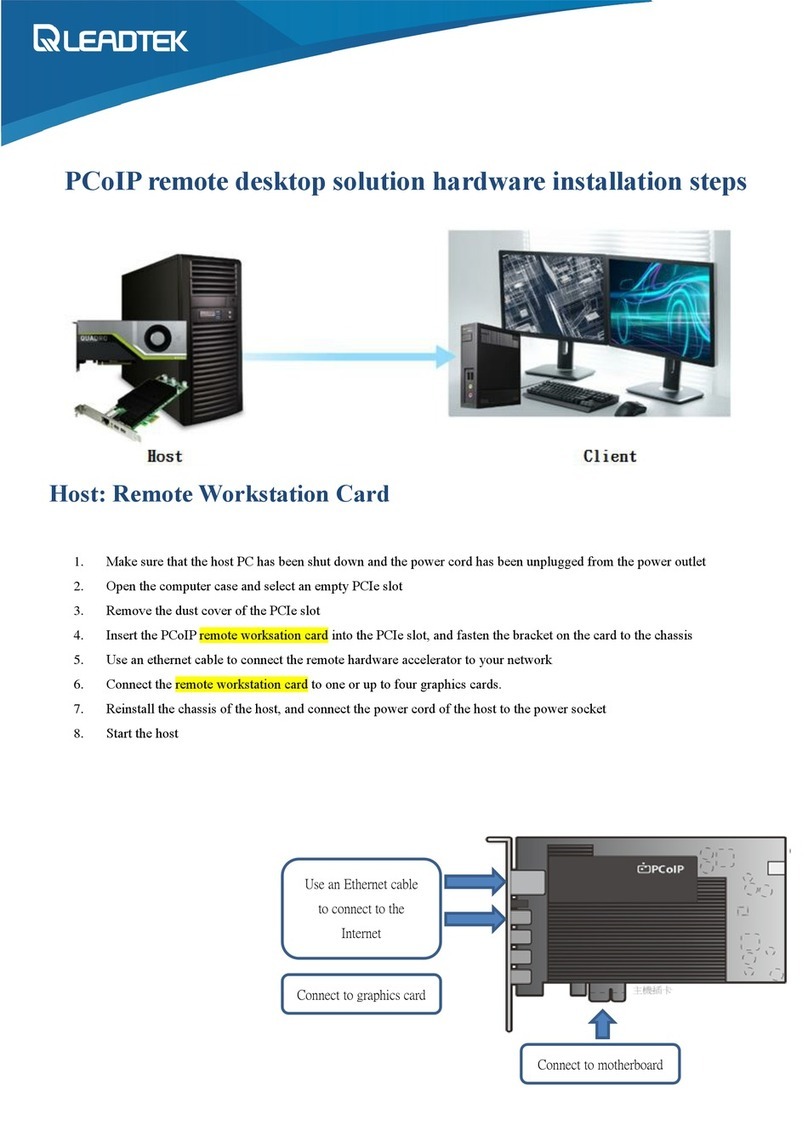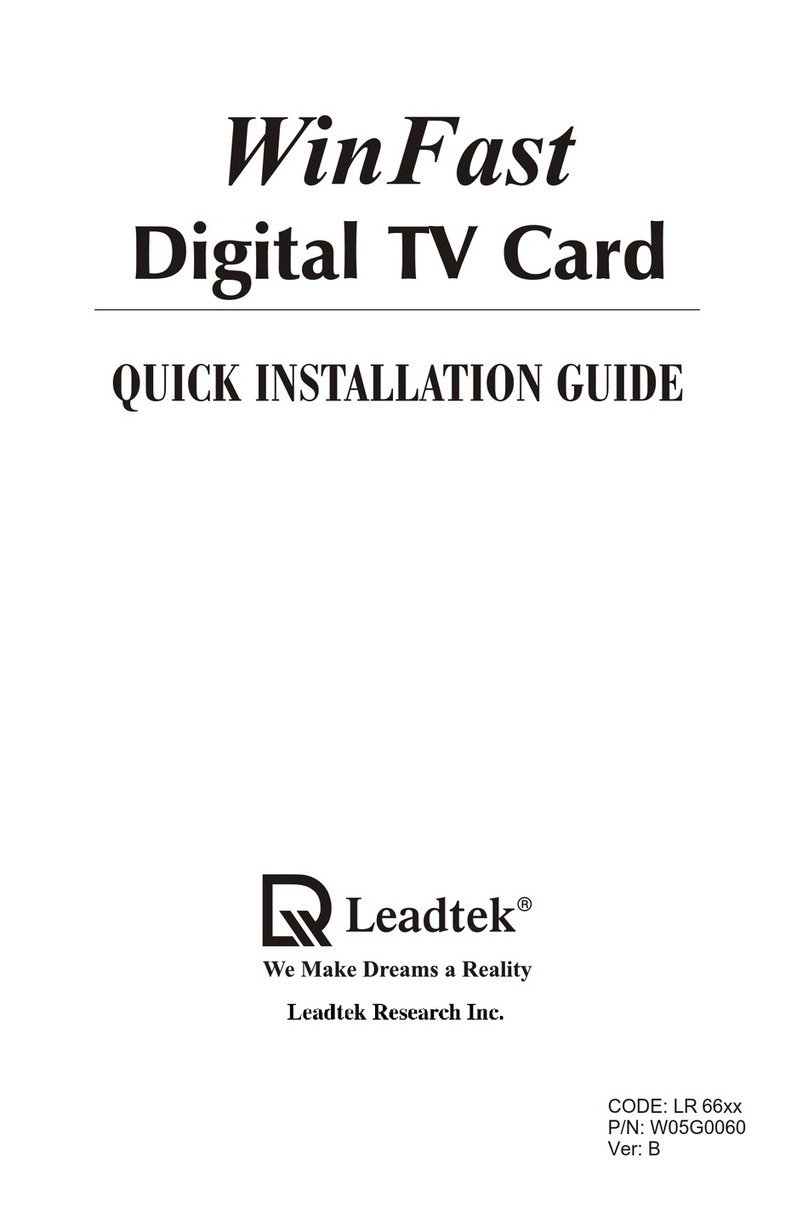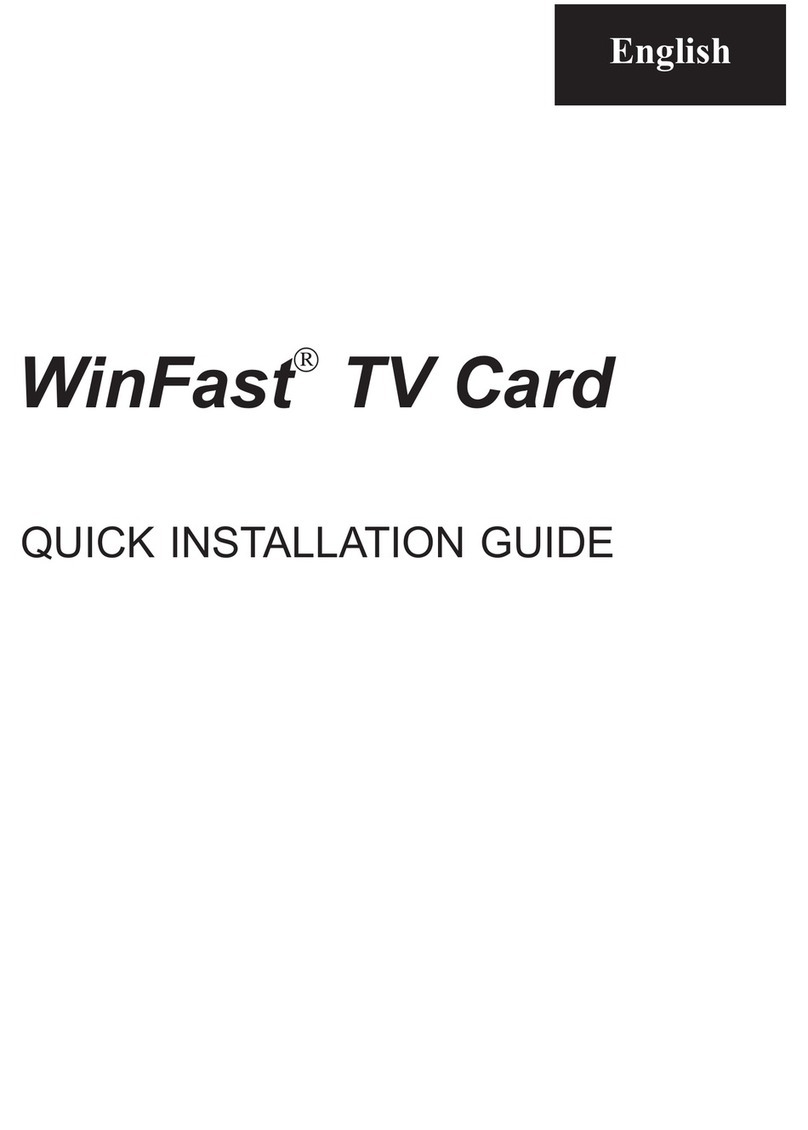Paso 1:
Encienda el equipo e inicie Windows.
Paso
Found New
Hardware Wizard ( ). Haga clic en
“Cancel (Cancelar)”.
2:
Poco después de entrar en Windows, aparecerá el cuadro de diálogo del
Asistente para hardware nuevo encontrado
Paso
Haga clic en el elemento Driver (Controlador) para iniciar la instalación.
4:
Paso
Inserte el CD de software multimedia en la unidad de CD-ROM. Se iniciará el
programa de ejecución automática y aparecerá la pantalla de menú tal y como
muestra la figura de la derecha. Haga clic en el botón WinFast TV Capture Card
(Tarjeta de captura de TV WinFast) en el mando a distancia virtual.
3:
Instalación del Controlador y la Aplicación
Paso 5
Debe elegir un idioma para la instalación. Realice la selección y haga clic en OK
(Aceptar).
:
Paso 6
Ahora, el asistente está listo para instalar WinFast Entertainment Center (Centro
de ocio de WinFast).
:
Paso 7
La instalación está a punto de empezar. Haga clic en Next (Siguiente).
:
Paso 8
El asistente instalará el software para el hardware correspondiente. Seleccione la
opción "Install the software automatically (Recommended)" (Instalar
automáticamente el software (recomendado)) y haga clic en Next (Siguiente).
:
Paso 9
El asistente habrá terminado de instalar el software. Haga clic en Finish (Finalizar).
:
Paso 10
Debe reiniciar el equipo. Haga clic en Finish (Finalizar) para continuar.
:
Paso
Después del reinicio, el asistente llevará a cabo el resto del proceso de instalación.
11:
Paso
La instalación se habrá completado.
12:
8
Español